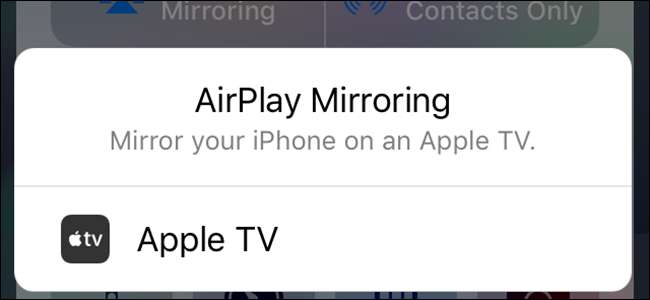
Anda dapat memancarkan semua jenis musik dan video ke TV dengan ekstensi Apple TV , tetapi tahukah Anda bahwa Anda juga dapat mencerminkan layar iPhone, iPad, atau Mac di layar besar? Begini caranya.
Pertama: Pastikan AirPlay Anda Diaktifkan di Apple TV Anda
Untuk mencerminkan layar Mac atau iOS, Anda akan menggunakan AirPlay, yang terintegrasi dengan Apple TV. Hal pertama yang mungkin harus Anda lakukan adalah memverifikasi bahwa AirPlay benar-benar aktif — tersedia di Apple TV generasi kedua dan seterusnya. Saya menggunakan Apple TV generasi keempat di sini, tetapi langkah-langkahnya setidaknya harus serupa pada model lama.
Lanjutkan dan masuk ke pengaturan Apple TV Anda, lalu gulir ke bawah ke AirPlay. Klik menu ini.

Opsi pertama adalah AirPlay, dan merupakan toggle sederhana — itu Sebaiknya aktif secara default, tetapi jika tertulis "mati" di sini, lanjutkan dan klik untuk mengaktifkannya.
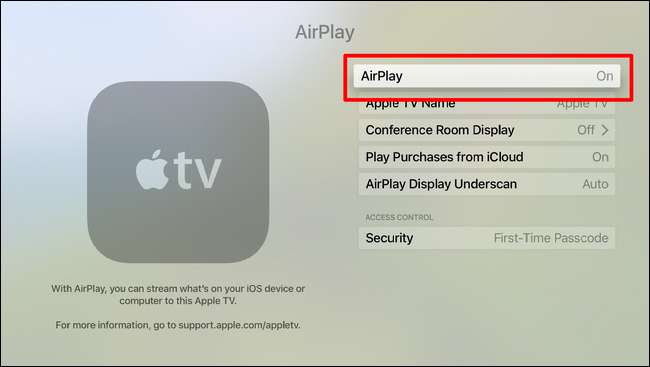
Dengan sedikit solusi, Anda siap untuk mencerminkan layar perangkat lain ke Apple TV.
Cara Mencerminkan Layar iPhone atau iPad Anda di Apple TV
Sebelum Anda memasuki petualangan pencerminan yang liar dan gila ini, pastikan iPhone dan Apple TV Anda berada di jaringan Wi-Fi yang sama.
Dengan asumsi Anda telah mengatasi masalah Wi-Fi, lanjutkan dan geser ke atas dari bagian bawah layar iPhone Anda untuk membuka Pusat Kontrol. Ketuk tombol “AirPlay Mirroring”, lalu pilih Apple TV Anda.
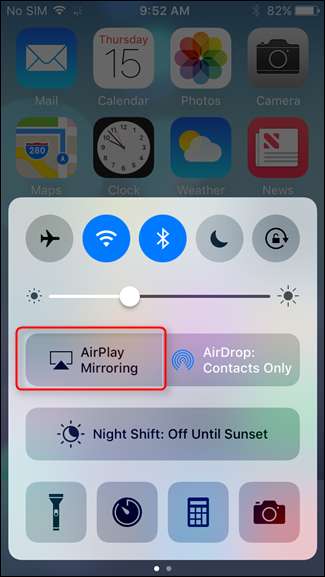
Apple TV akan menampilkan kata sandi, yang kemudian harus Anda masukkan ke iPhone. Harus memastikan semua ini aman!
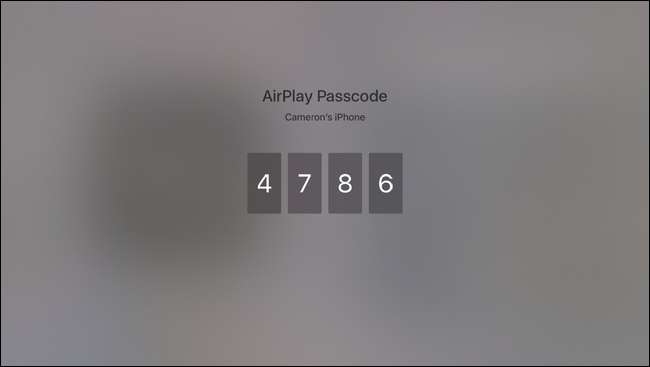
Boom, itu dia. Untuk menghentikan pencerminan, cukup gesek buka Pusat Kontrol dan ketuk tombol “Apple TV” dan pilih “Matikan Pencerminan AirPlay,” yang akan menutup koneksi.
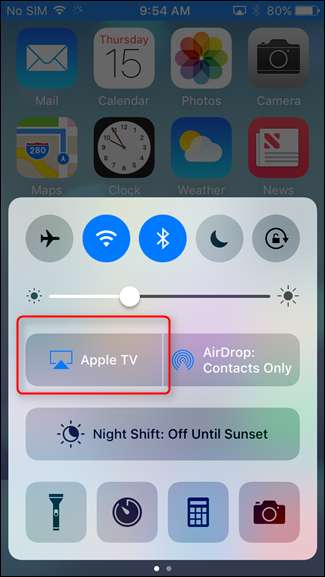
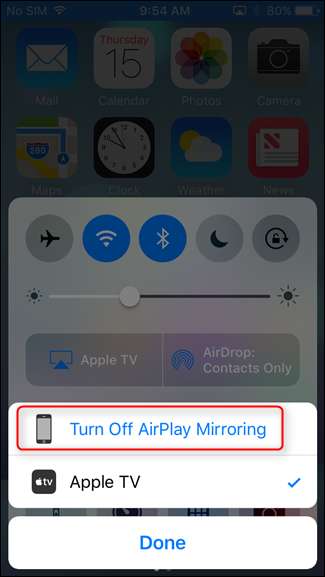
Begitu mudah.
Cara Mencerminkan Layar Mac Anda di Apple TV
Sama seperti mencerminkan layar iPhone Anda ke Apple TV, pastikan kedua perangkat berada di jaringan Wi-Fi yang sama sebelum Anda memulai.
Selanjutnya, buka bilah menu di sudut kanan atas dan klik ikon AirPlay.

Jika tidak muncul di sini, Anda perlu mengubah setelan agar tidak muncul di bilah menu. Untuk melakukan itu, buka System Preferences dan pilih "Displays".
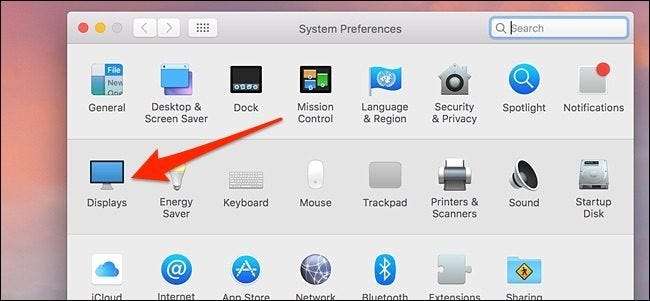
Di bagian bawah, centang kotak di samping "Tampilkan opsi pencerminan di bilah menu jika tersedia". Ikon AirPlay sekarang akan muncul di bilah menu.
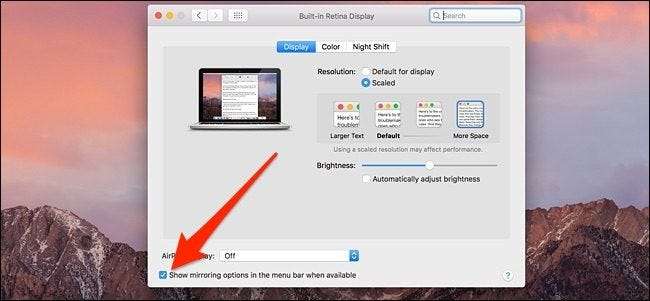
Setelah mengklik ikon AirPlay, pilih Apple TV yang Anda inginkan untuk mencerminkan layar Mac Anda.
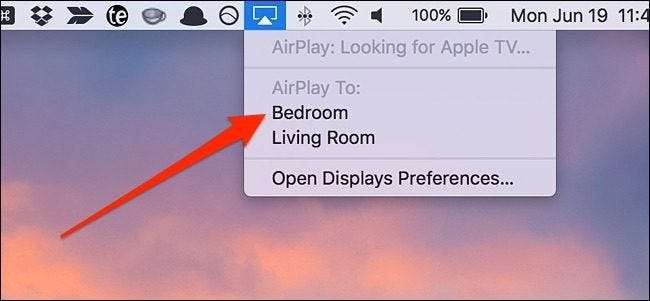
Jendela pop-up akan muncul di layar Mac Anda yang memberi tahu Anda untuk memasukkan kode yang ditampilkan di Apple TV Anda. Masukkan kode yang ditampilkan dan klik "OK".
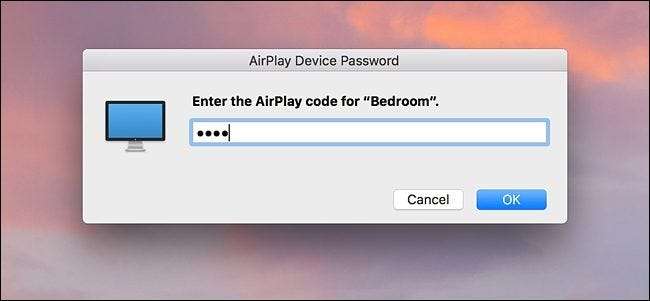
Setelah itu, layar Mac Anda akan muncul di layar televisi Anda, sedangkan layar Mac Anda hanya akan menampilkan wallpaper Anda. Untuk mencerminkan layar Mac Anda, naik ke ikon AirPlay lagi dan klik "Mirror Built-In Retina Display".
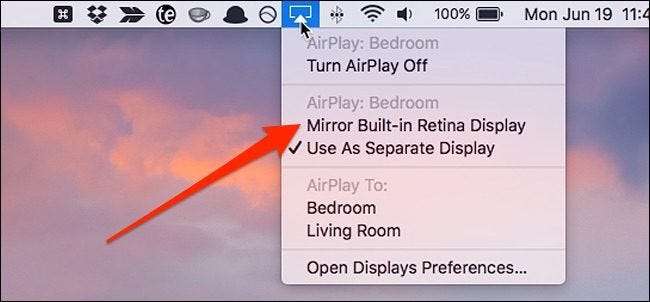
Untuk menghentikan pencerminan, cukup klik "Matikan AirPlay" di menu AirPlay.
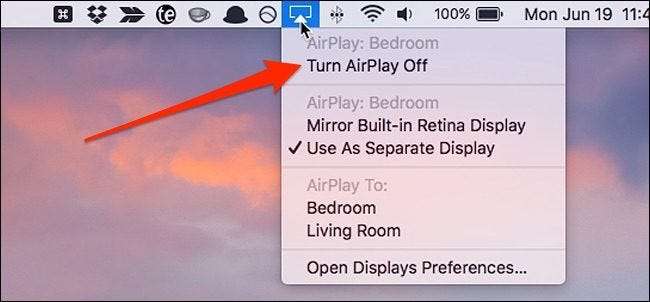
Kapan pun Anda ingin melakukannya lagi di masa mendatang, Anda tidak perlu memasukkan kode empat digit setiap saat — hanya saat Anda pertama kali mengaturnya di Mac dan Apple TV.







